Hozirgi kunda uyda deyarli barcha faol Internet foydalanuvchilari Wi-Fi routerga ega. Bu uydagi bir nechta qurilmalar, masalan, televizor, smartfon, noutbuk va planshet internetga ulanishi kerak bo'lganda qulay.
Bu erda Wi-Fi router yordamga keladi. Biroq, noqonuniy ulanishlarni oldini olish uchun har qanday Wi-Fi parol bilan himoyalangan bo'lishi kerak.
Xuddi shu parol 1 marta ulanganda bitta qurilma uchun kiritiladi va boshqa hech qachon so'ralmaydi. Shundan so'ng, parol xavfsiz tarzda unutiladi va yangi qurilma ulanganda yoki eski qurilma qayta ulanganda, uni kiritish imkonsiz bo'ladi.
Ushbu maqolada, biz allaqachon ulangan noutbuk yoki kompyuter orqali buni qanday qilish mumkinligi haqida gapiramiz.
Boshqa kompyuterda Wi-Fi parolini ko'ring
Agar sizda Wi-Fi tarmog'iga ulangan boshqa kompyuter yoki noutbukingiz bo'lsa (masalan, sim orqali emas, Wi-Fi orqali), parolni bilishingiz kerak bo'lsa, quyidagi amallarni bajaring (Usul istalgan versiyada ishlaydi. Windows operatsion tizimi - XP, 7, 8.1, 10).
Pastki o'ng burchakda ulanish belgisini topamiz.
tarmoq ulanish belgisi
Unga o'ng tugmasini bosing va "Tarmoq va almashish markazi" ni tanlang (Windows XP uchun - "Tarmoq ulanishlari").
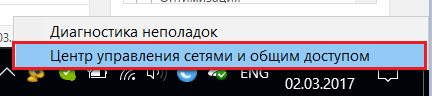
Tarmoq va almashish markaziga o'ting
Ochilgan oynada faol simsiz ulanish belgisini bir marta sichqonchaning chap tugmasi bilan bosing.
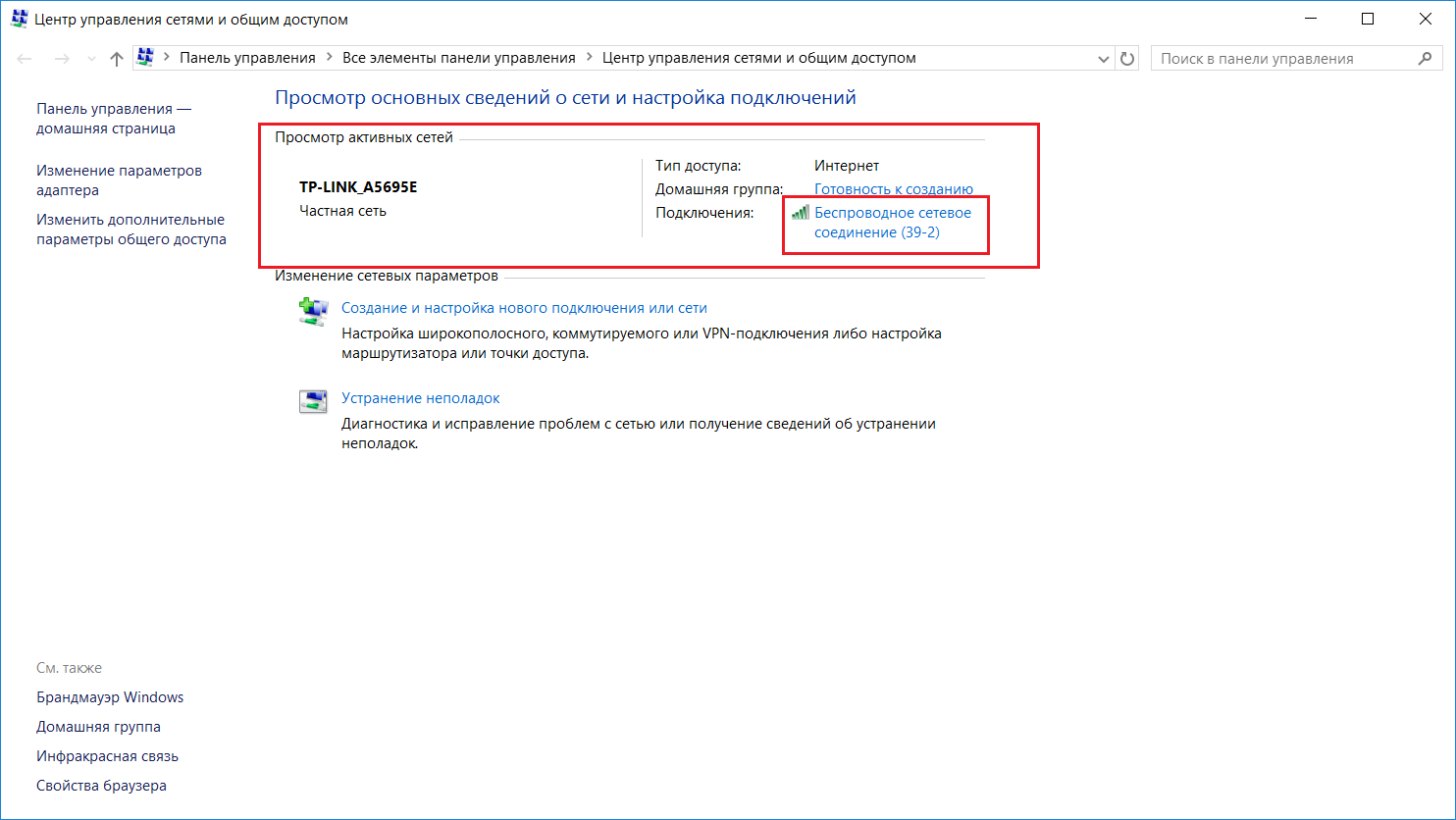
Faol simsiz ulanishni tanlash
Vaziyat oynasi ochiladi, unda siz "Simsiz tarmoq xususiyatlari" ni tanlashingiz kerak.
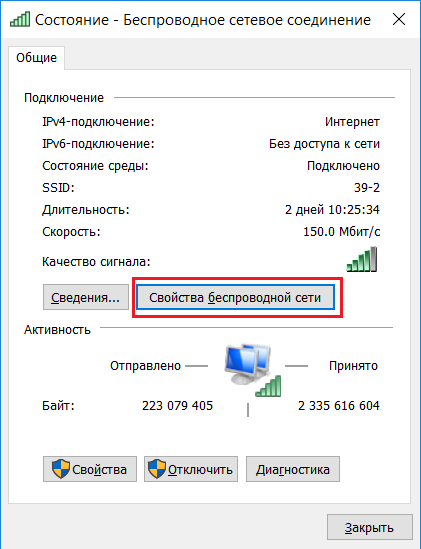
Faol simsiz ulanish xususiyatlarini ko'rish
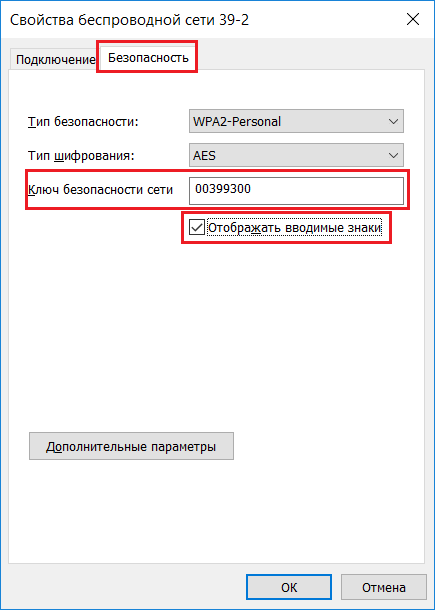
Kompyuterda Wi-Fi tarmog'idan parolni ko'ring
Shundan so'ng, Wi-Fi nuqtasidan parol "Tarmoq xavfsizligi kaliti" qatorida ko'rsatiladi.
Wi-Fi routerdan parolni sim bilan ulangan kompyuter orqali qanday topish mumkin?
Endi biz kabel orqali ulangan kompyuterga ega bo'lgan routerdan parolni topishingiz kerak bo'lgan vaziyatni ko'rib chiqamiz.
Boshlash kerak bo'lgan birinchi narsa - tarmoq konfiguratsiyasidagi shlyuz manzilini aniqlash. Bu manzil marshrutizatorimizning manzili bo'ladi, siz parolni bilish uchun unga kirishingiz kerak.
Oldingi holatda bo'lgani kabi, pastki qismida biz tarmoqqa ulanish belgisini topamiz va ustiga o'ng tugmasini bosing. Keyin ochiladigan menyudan "Tarmoq va almashish markazi" ni tanlang.

Tarmoq va almashish markaziga kiring
Ochilgan oynada sichqonchaning chap tugmachasini bir marta bosish bilan mahalliy tarmoq orqali faol ulanishni tanlaymiz.
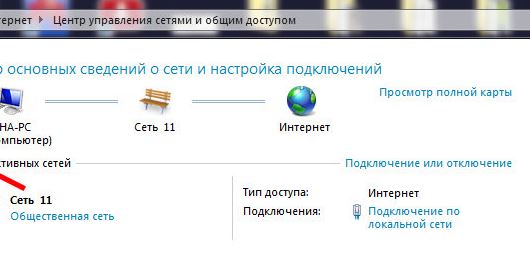
Faol simli ulanishni tanlash
Ochilgan ulanish holati oynasida "Tafsilotlar" tugmasini bosing.

Simli LAN ulanishi tafsilotlarini ko'ring
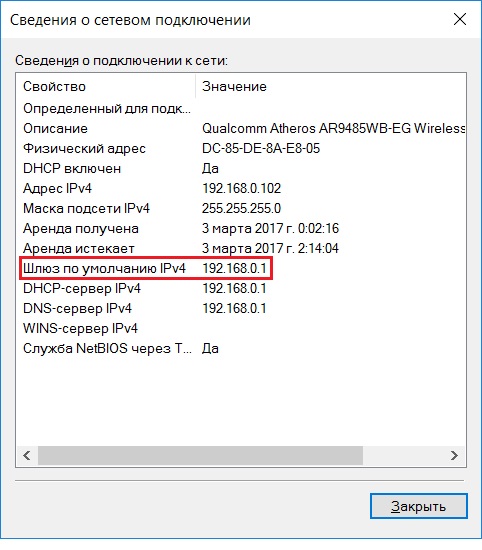
Gateway View. bu marshrutizatorning manzili
Har qanday brauzerni oching va yuqoridagi qatordan raqamlarning IP manzilini kiriting. Bizning holatlarimizda bu 192.168.0.1.
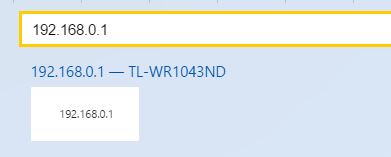
Routerning sozlamalarini kiritish uchun uning manzilini kiritish
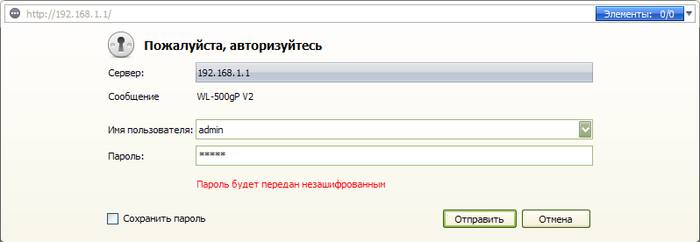
Wi-Fi routerdan login va parolni kiritish
Shunday qilib, siz Wi-Fi routeringiz sozlamalariga o'tasiz. Endi, yo'riqnoma modeliga qarab, siz "Simsiz rejim", Wi-FI, Simsiz yoki Wlan-ga o'xshash narsalarni topishingiz kerak.
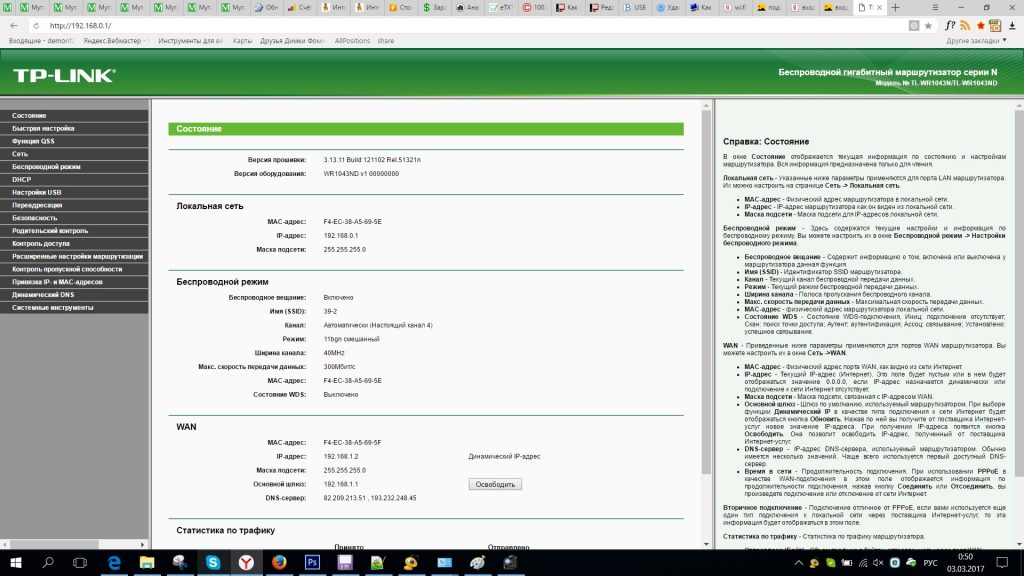
TP-Link router sozlamalarining asosiy menyusi
Bizning holatlarimizda ruslashtirilgan interfeysga ega TP-Link routeri mavjud. Unda va deyarli barcha TP-Link routerlarida siz Wi-Fi-dan parolni ko'rishingiz va uni "Simsiz rejim" -> "Simsiz xavfsizlik" menyusida o'zgartirishingiz mumkin.
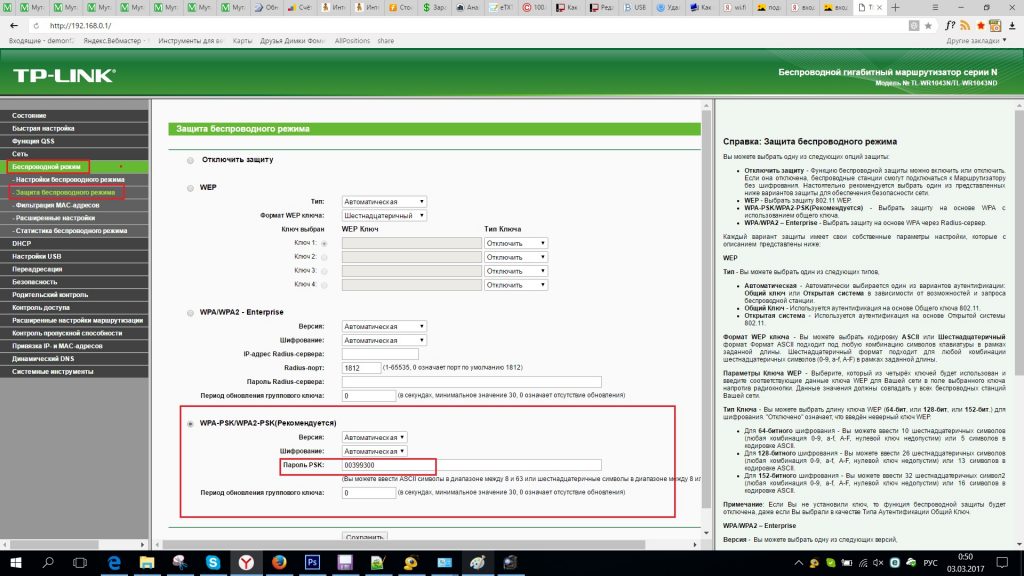
TP-Link routerida Wi-Fi parolini ko'ring va o'zgartiring
Maqolani ijtimoiy tarmoqlarda baham ko'ring! Saytimizga yordam bering!
VK-da bizga qo'shiling!



